በኤክሴል እና ጎግል ሉሆች ውስጥ፣ የአምድ ርዕስ ወይም የአምድ ራስጌ በስራ ሉህ ውስጥ ያለውን እያንዳንዱን አምድ ለመለየት የሚያገለግሉትን ፊደሎች (A፣ B፣ C፣ ወዘተ) የያዘ ግራጫ ቀለም ያለው ረድፍ ነው። የአምዱ ራስጌ ከረድፍ 1 በላይ የሚገኘው በስራ ሉህ ውስጥ ነው።
የረድፉ አርእስት ወይም የረድፍ ራስጌ በአምድ 1 በግራ በኩል የሚገኘው በግራጫው ዓምድ ውስጥ በስራ ሉህ ውስጥ ያሉትን ቁጥሮች (1፣ 2፣ 3፣ ወዘተ) የያዘ ነው።
የአምድ እና የረድፍ ርእሶች እና የሕዋስ ማጣቀሻዎች
በአንድ ላይ ሆነው በሁለቱ ርእሶች ውስጥ ያሉት የዓምድ ፊደሎች እና የረድፍ ቁጥሮች በአንድ ሉህ ውስጥ ባለው አምድ እና ረድፍ መካከል ባለው መገናኛ ነጥብ ላይ የሚገኙትን ነጠላ ሴሎችን የሚለዩ የሕዋስ ማጣቀሻዎችን ይፈጥራሉ።
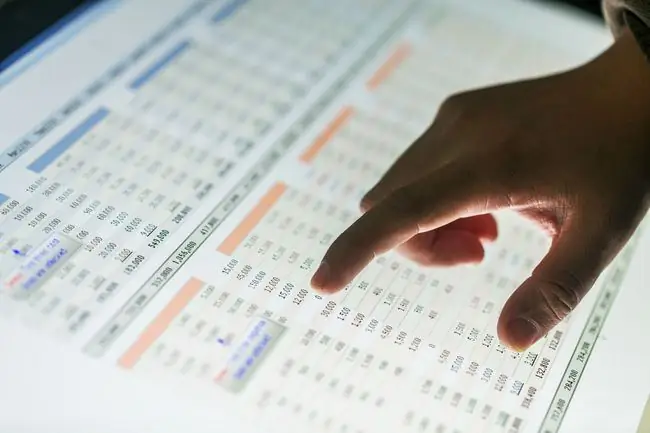
የህዋስ ማጣቀሻዎች - እንደ A1፣ F56፣ ወይም AC498 - እንደ ቀመሮች ባሉ የተመን ሉህ ስራዎች እና ገበታዎችን ሲፈጥሩ በሰፊው ጥቅም ላይ ይውላሉ።
የረድፍ እና የአምድ ርዕሶችን በኤክሴል ማተም
በነባሪነት ኤክሴል እና ጎግል የተመን ሉሆች በማያ ገጹ ላይ የታዩትን የአምድ ወይም የረድፍ አርእስት አያትሙም። እነዚህን አርዕስት ረድፎች ማተም ብዙ ጊዜ የውሂብ ቦታን በትላልቅ በታተሙ ሉሆች መከታተል ቀላል ያደርገዋል።
በኤክሴል ውስጥ ባህሪውን ማንቃት ቀላል ጉዳይ ነው። ነገር ግን ለእያንዳንዱ የስራ ሉህ እንዲታተም ማብራት እንዳለበት ልብ ይበሉ። ባህሪውን በስራ ደብተር ውስጥ በአንድ ሉህ ላይ ማንቃት የረድፉ እና የአምድ ርዕሶች ለሁሉም የስራ ሉሆች እንዲታተሙ አያደርጉም።
በአሁኑ ጊዜ በGoogle የተመን ሉህ ላይ የአምድ እና የረድፍ አርእስትን ማተም አይቻልም።
የአምዱን እና/ወይም የረድፍ ርእሶችን ለአሁኑ የስራ ሉህ በኤክሴል ለማተም፡
- የገጽ አቀማመጥ የሪባን ትርን ጠቅ ያድርጉ።
- ባህሪውን ለማግበር በ አትም አመልካች ሳጥኑ ላይ በ የሉህ አማራጮች ላይ ጠቅ ያድርጉ።
የረድፍ እና የአምድ ርዕሶችን በኤክሴል ማብራት ወይም ማጥፋት
የረድፉ እና የአምድ ርእሶች በአንድ የተወሰነ ሉህ ላይ መታየት የለባቸውም። እነሱን ለማጥፋት ምክንያቶቹ የሉህውን ገጽታ ለማሻሻል ወይም በትላልቅ ሉሆች ላይ ተጨማሪ የስክሪን ቦታ ለማግኘት - ምናልባትም የስክሪን ቀረጻዎችን ሲያነሱ።
እንደ ሕትመት ሁሉ የረድፉ እና የዓምድ ርእሶች ለእያንዳንዱ ሉህ ማብራት ወይም ማጥፋት አለባቸው።
የረድፉን እና የአምድ ርዕሶችን ለማጥፋት፡
- የተቆልቋይ ዝርዝሩን ለመክፈት በ ፋይል ምናሌ ላይ ጠቅ ያድርጉ።
- ጠቅ ያድርጉ አማራጮች።
- በመገናኛ ሳጥኑ በግራ በኩል ባለው ፓነል ላይ የላቀ. ላይ ጠቅ ያድርጉ።
- በዚህ የስራ ሉህ ክፍል የማሳያ አማራጮች ውስጥ - በውይይት ሳጥኑ የቀኝ እጅ ግርጌ አጠገብ የሚገኘው - ከ የረድፍ እና የአምድ ራስጌዎችን አሳይ ያለውን አመልካች ሳጥኑ ላይ ጠቅ ያድርጉ። ምልክቱን ለማስወገድአማራጭ።
- የረድፉን እና የአምድ ርዕሶችን ለተጨማሪ የስራ ሉሆች አሁን ባለው የስራ ደብተር ለማጥፋት ከ ማሳያ አማራጮች ቀጥሎ ካለው ተቆልቋይ ሳጥን ውስጥ የሌላ ሉህ ስም ይምረጡ ለ ይህ የስራ ሉህ ርዕስ እና ምልክቱን በ አሳይ ረድፍ እና የአምድ ራስጌዎች አመልካች ሳጥን ውስጥ ያጽዱ።
- የመገናኛ ሳጥኑን ለመዝጋት እና ወደ የስራ ሉህ ለመመለስ እሺ ጠቅ ያድርጉ።
የExcel Options የንግግር ሳጥን ለመክፈት በዝርዝሩ ውስጥ
በአሁኑ ጊዜ በጎግል ሉሆች ውስጥ የአምድ እና የረድፍ አርዕስት ማጥፋት አይቻልም።
R1C1 ማጣቀሻዎች ከ A1
በነባሪነት ኤክሴል ለሕዋስ ማጣቀሻዎች የA1 ማጣቀሻ ዘይቤን ይጠቀማል። ይህ ውጤት፣ እንደተጠቀሰው፣ በእያንዳንዱ አምድ ከ A ፊደል የሚጀምሩ ፊደሎችን እና የረድፍ አርእስትን በአንድ የሚጀምሩ ፊደሎችን በአዕማዱ ርእሶች ውስጥ ያሳያል።
አማራጭ የማጣቀሻ ስርዓት - R1C1 ማጣቀሻዎች በመባል የሚታወቀው - ይገኛል እና ከነቃ በሁሉም የስራ ደብተሮች ውስጥ ያሉት ሁሉም የስራ ሉሆች በአምዱ አርእስቶች ውስጥ ካሉ ፊደሎች ይልቅ ቁጥሮችን ያሳያሉ። የረድፍ ርእሶች ልክ እንደ A1 የማጣቀሻ ስርዓት ቁጥሮችን ማሳየታቸውን ቀጥለዋል።
የR1C1 ስርዓትን ለመጠቀም አንዳንድ ጥቅሞች አሉት - በአብዛኛው ወደ ቀመሮች ሲመጣ እና ለኤክሴል ማክሮ የ VBA ኮድ ሲጽፉ።
የR1C1 የማጣቀሻ ስርዓቱን ለማብራት ወይም ለማጥፋት፡
- የተቆልቋይ ዝርዝሩን ለመክፈት በ ፋይል ምናሌ ላይ ጠቅ ያድርጉ።
- የ አማራጮች ላይ ጠቅ ያድርጉ የ የExcel Options የንግግር ሳጥን ለመክፈት።
- በመገናኛ ሳጥኑ በግራ በኩል ባለው ፓነል ላይ ቀመር ላይ ጠቅ ያድርጉ።
- ከቀመር ጋር በመስራት የንግግር ሳጥን የቀኝ እጅ ክፍል ውስጥ፣ ምልክቱን ለመጨመር ወይም ለማስወገድ ከ R1C1 የማጣቀሻ ዘይቤ ቀጥሎ ባለው አመልካች ሳጥን ላይ ጠቅ ያድርጉ።
- የመገናኛ ሳጥኑን ለመዝጋት እና ወደ የስራ ሉህ ለመመለስ እሺ ጠቅ ያድርጉ።
ነባሪ ቅርጸ-ቁምፊን በአምድ እና በረድፍ ራስጌዎች በኤክሴል መለወጥ
አዲስ የExcel ፋይል በተከፈተ ቁጥር የረድፉ እና የአምድ ርእሶች የሚታዩት የስራ ደብተሩን ነባሪ መደበኛ ስታይል ቅርጸ-ቁምፊ በመጠቀም ነው። ይህ መደበኛ ስታይል ቅርጸ-ቁምፊ በሁሉም የስራ ሉህ ህዋሶች ውስጥ ጥቅም ላይ የዋለው ነባሪ ቅርጸ-ቁምፊ ነው።
ለኤክሴል 2013፣ 2016 እና ኤክሴል 365 ነባሪ የርዕስ ቅርጸ-ቁምፊ Calibri 11 pt ነው። ነገር ግን ይህ በጣም ትንሽ ከሆነ፣ በጣም ግልጽ ከሆነ ወይም ወደ እርስዎ ፍላጎት ካልሆነ ሊቀየር ይችላል። ሆኖም ይህ ለውጥ በስራ ደብተር ውስጥ ያሉትን ሁሉንም የስራ ሉሆች እንደሚነካ ልብ ይበሉ።
የመደበኛ የቅጥ ቅንብሮችን ለመቀየር፡
- የሪባን ሜኑ የ ቤት ትር ላይ ጠቅ ያድርጉ።
- በStyles ቡድን ውስጥ የተንቀሳቃሽ ስልክ ስታይል ተቆልቋይ ቤተ-ስዕል ለመክፈት የሴል እስታይሎችን ጠቅ ያድርጉ።
- በቤተ-ስዕሉ ላይ መደበኛ በሚለው ሳጥን ላይ በቀኝ ጠቅ ያድርጉ - ይህ መደበኛው ዘይቤ ነው - የዚህን አማራጭ አውድ ሜኑ ለመክፈት።
- በምናሌው ውስጥ ላይ ጠቅ ያድርጉ የንግግር ሳጥን ለመክፈት።
- በመገናኛ ሳጥኑ ውስጥ የ ቅርጸት አዝራሩን ጠቅ በማድረግ የሕዋስ ሣጥን ለመክፈት።
- በዚህ ሁለተኛ የንግግር ሳጥን ውስጥ የ Font ትርን ጠቅ ያድርጉ።
- በቅርጸ ቁምፊ: በዚህ ትር ክፍል ውስጥ ከተቆልቋይ ምርጫዎች ዝርዝር ውስጥ የሚፈልጉትን ቅርጸ-ቁምፊ ይምረጡ።
- ሌላ የሚፈለጉ ለውጦችን ያድርጉ - እንደ የቅርጸ-ቁምፊ ዘይቤ ወይም መጠን።
- ጠቅ ያድርጉ እሺሁለት ጊዜ፣ ሁለቱንም የመገናኛ ሳጥኖች ለመዝጋት እና ወደ የስራ ሉህ ለመመለስ።
ይህን ለውጥ ካደረጉ በኋላ የስራ ደብተሩን ካላስቀመጡት የቅርጸ-ቁምፊ ለውጡ አይቀመጥም እና የስራ ደብተሩ በሚቀጥለው ጊዜ ሲከፈት ወደ ቀድሞው ቅርጸ-ቁምፊ ይመለሳል።






